在此工作中,您將使用「進階澆口定位器」演算法來分析零件,及自動將澆口放置到模型複本上。
如果您不想使用「入門」自學課程中的相同專案,您需要建立一個新專案並將其匯入 cellphone.stl 自學課程檔案,您可以在自學課程資料夾 (如 C:\Program Files\Autodesk\Simulation Moldflow Adviser xxxx \tutorial ,其中 xxxx 是軟體版本) 中找到它。請確保刪除模型上的所有既有澆口位置。
「進階澆口定位器」演算法基於最小化流動阻力來尋找最佳射出位置。
註: 針對此工作,您必須使用不包含任何既有射出位置的模型。
- 按一下
 。
。 - 選取「順序」頁籤,然後選取「澆口位置」勾選方塊。
註: 您可能需要取消選取其他分析順序,才能選取「澆口位置」分析。
- 選取「澆口位置」頁籤,然後從下拉功能表選擇「進階澆口定位器」。
- 在「澆口數」文字方塊中輸入 2,然後選取「完成」。 您也可以選取您不想放置射出位置的模型區域。
預設選取方式為使用公差角度。當相交角度小於公差角度時,會選取相鄰區域。您可以藉由增加公差角度或選取一些區域,來禁止將射出位置放置在手機外殼的正面。
提示: 當您使用「進階澆口定位器」演算法將「澆口數」設為 1 時,能夠產生額外結果。「澆注適合度」結果可對模型上每處的射出位置適合度進行評定。 - 按一下
 。
。 - 按一下
 。 「工具」頁籤即會顯示「禁止的澆口區域」窗格。
。 「工具」頁籤即會顯示「禁止的澆口區域」窗格。 - 針對「公差」輸入 35 度。
- 按一下模型的正面以禁止將射出位置放置在此曲面上。 由於手機正面有多個圓角,因此您可能需要選取多個區域,才能禁止將射出位置放置在手機的整個正面區域。 禁止的區域會以紅色顯示。

- 按一下「關閉」。
- 按一下 當您執行「澆口位置」分析時,將會忽略禁止的澆口區域。
- 選取「工作」頁籤以顯示「研究工作」窗格。
- 按一下
 以執行「澆口位置」分析。
以執行「澆口位置」分析。 - 分析完成後,按一下「確定」。 產生的結果會顯示建議的射出位置。
- 按一下「研究工作」窗格中的「摘要」,然後按一下「澆口位置」頁籤。
- 按一下「全部套用」,來使用在「新澆口位置」表格中指定的「形狀」與「座標」放置射出位置。
- 按一下「建立複本」。 即會建立包含兩個射出位置的新研究。
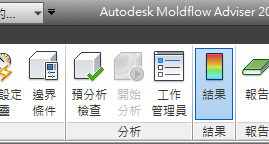
現在,您可以執行「充填」分析來檢查零件的充填方式。